Klausimas
Problema: kaip ištaisyti „Windows 10“, įstrigusį paleidžiant ekraną iš naujo?
Sveiki visi, negaliu įdiegti jokių naujinimų, nes neveikia iš naujo. Galiu išjungti kompiuterį rankiniu būdu, bet kai bandau paleisti iš naujo, sistema užstringa su besisukančiu taškiniu ratuku. Tai prasidėjo netrukus po atnaujinimo į „Windows 10“. Bet kokie sprendimai?
Išspręstas atsakymas
Daugelis „Windows 10“ vartotojų susiduria su gana neįprasta problema – jie negali iš naujo paleisti sistemos. Nors išjungimo funkcija veikia tinkamai, bandymas iš naujo paleisti sistemą baigiasi mėlynu ekranu su besisukančiu taškiniu ratuku, o tai nieko nereiškia. Norėdami išeiti iš užstrigusio ekrano, kompiuterio savininkas turi paspausti ir palaikyti maitinimo mygtuką, kad išjungtų sistemą jėga.
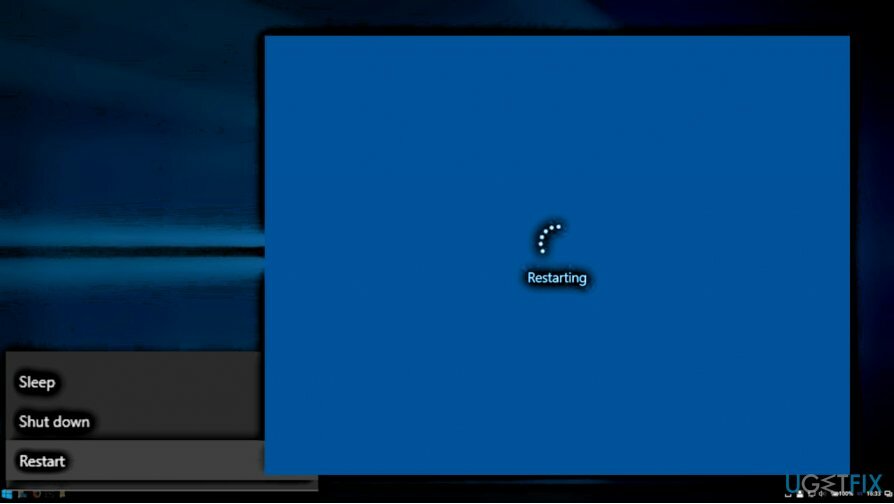
Daugeliu atvejų iš naujo paleisti nepavyksta greitai arba iškart po naujovinimo į Windows 10 iš Windows 7, 8 arba 8.1. Nors atrodo, kad užšalusio Windows 10 paleidimo kaltininkas yra atnaujinimas/naujinimas, tokia versija oficialiai nebuvo patvirtino. Pasak ekspertų, problemos gali skirtis nuo pasenusių tvarkyklių, paleidimo problemų, greito paleidimo funkcijos ar SoftwareDistribution paketų.
Prieš pradėdami taisyti, pabandykite iš naujo paleisti kompiuterį ir palikti mėlyną įstrigusį ekraną per naktį. Gali būti, kad sukimosi ratas baigiasi, bet esate per daug nekantrus, kad lauktumėte. Jei tai nepadėjo, išbandykite šiuos metodus:
Instrukcijos, kaip ištaisyti neveikiantį „Windows 10“ paleidimą iš naujo
Norėdami taisyti sugadintą sistemą, turite įsigyti licencijuotą versiją Reimage Reimage.
1 būdas. Paleiskite maitinimo trikčių šalinimo įrankį
1. Atidarykite „Windows“ paiešką ir įveskite Trikčių šalinimo įrankis.
2. Pasirinkite Trikčių šalinimas iš sąrašo ir spustelėkite Galia.
3. Spustelėkite Paleiskite trikčių šalinimo įrankį mygtuką ir pažiūrėkite, ar jis aptinka kokių nors problemų.
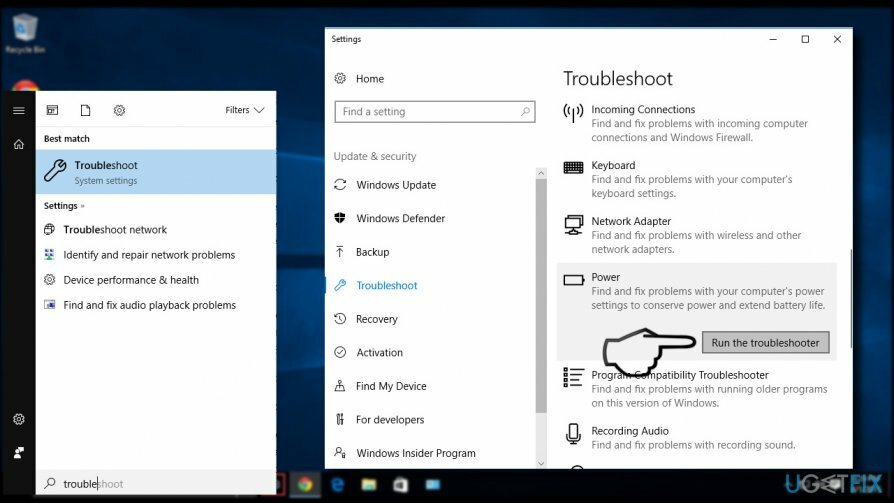
2 būdas. Iš naujo nustatykite maitinimo planą į numatytąjį
1. Dešiniuoju pelės mygtuku spustelėkite „Windows“ klavišas ir pasirinkite Komandinė eilutė (administratorius).
2. Nukopijuokite ir įklijuokite powercfg – atkurtos numatytosios schemos komandą komandų eilutės lange.
3. Paspauskite Įeikite komandą vykdyti.
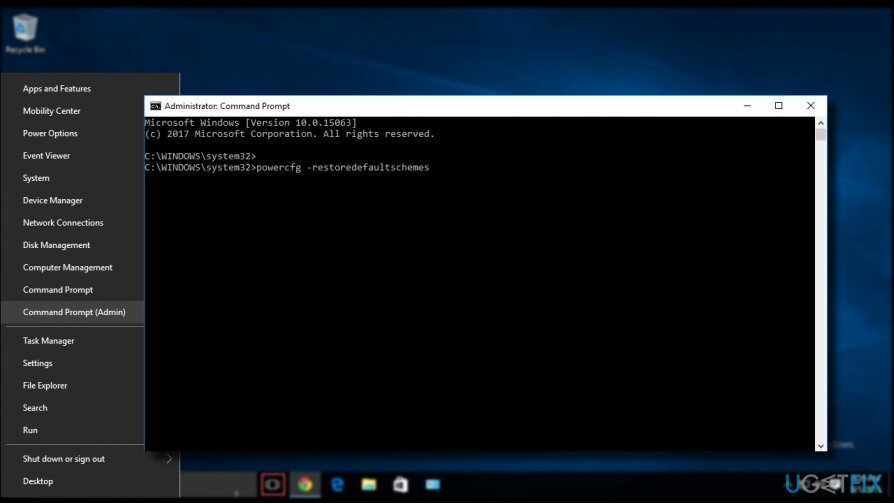
PASTABA: atlikus aukščiau nurodytus veiksmus energijos vartojimo planas bus nustatytas iš naujo, todėl visi tinkinti energijos vartojimo plano nustatymai bus ištrinti.
3 būdas. Atkurkite „SoftwareDistribution“ paketą „Windows Update“.
1. Dešiniuoju pelės mygtuku spustelėkite „Windows“ klavišas ir pasirinkite Komandinė eilutė (administratorius).
2. Nukopijuokite ir įklijuokite šias komandas ir paspauskite Įeikite po kiekvieno:
net stop wuauserv
cd % systemroot%
ren SoftwareDistribution SD.old
net start wuauserv
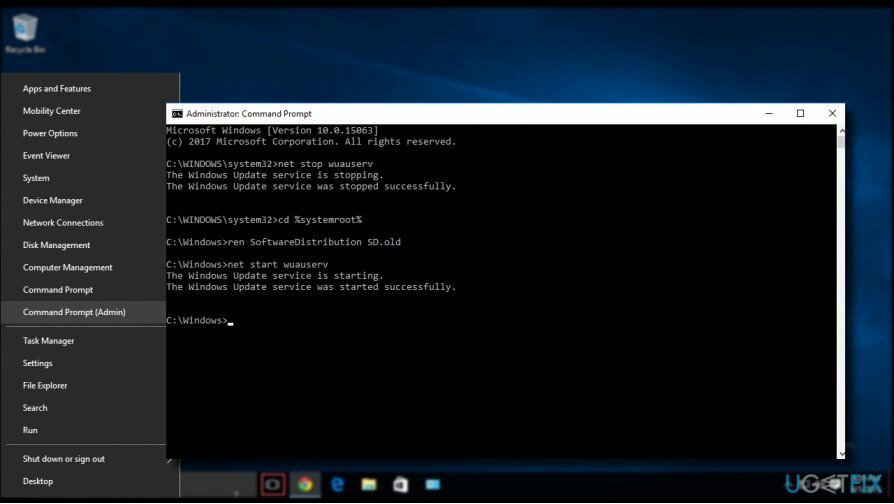
Aukščiau nurodytų komandų vykdymas sustabdys naujinimo paslaugą ir nukreips komandų eilutę į „Windows“ OS diegimo katalogą. Tada aplankas SoftwareDistribution pervadinamas ir Windows naujinimo paslauga paleidžiama iš naujo.
Be to, rekomenduojame išvalyti aplankų SoftwareDistribution ir Downloaded Installation turinį.
4 būdas. Išjungti greitą paleidimą
1. Dešiniuoju pelės mygtuku spustelėkite „Windows“ klavišas ir pasirinkite Maitinimo parinktys.
2. Pasirinkite Maitinimas ir miegas parinktis kairėje srityje.
3. Pagal Miegoti skyrių, pasirinkite Niekada.
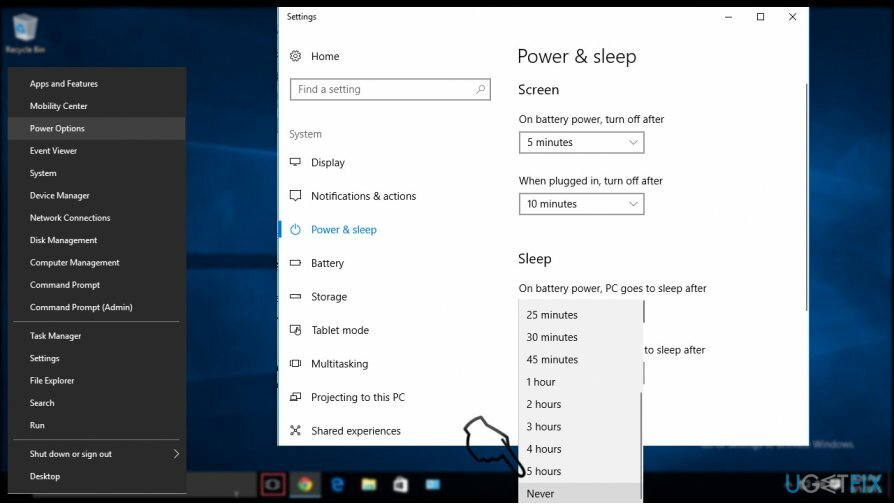
4. Spustelėkite Papildomi galios nustatymai nuorodą ir pasirinkite Pasirinkite, ką veikia maitinimo mygtukai parinktis kairėje srityje.
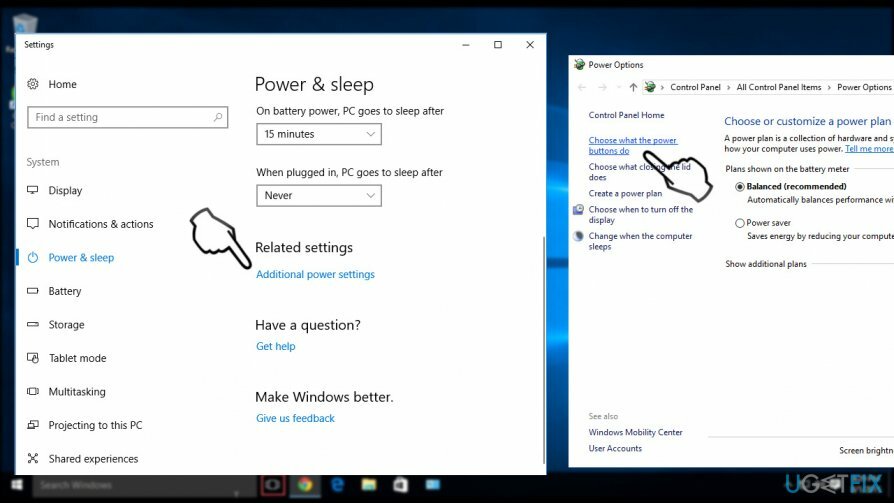
5. Dabar spustelėkite Pakeiskite nustatymus, kurie šiuo metu nepasiekiami nuoroda.
6. Pagal Išjungimo nustatymai, panaikinkite žymėjimą Įjunkite greitą paleidimą žymimasis langelis.
7. Galiausiai spustelėkite Sutaupyti mygtuką.
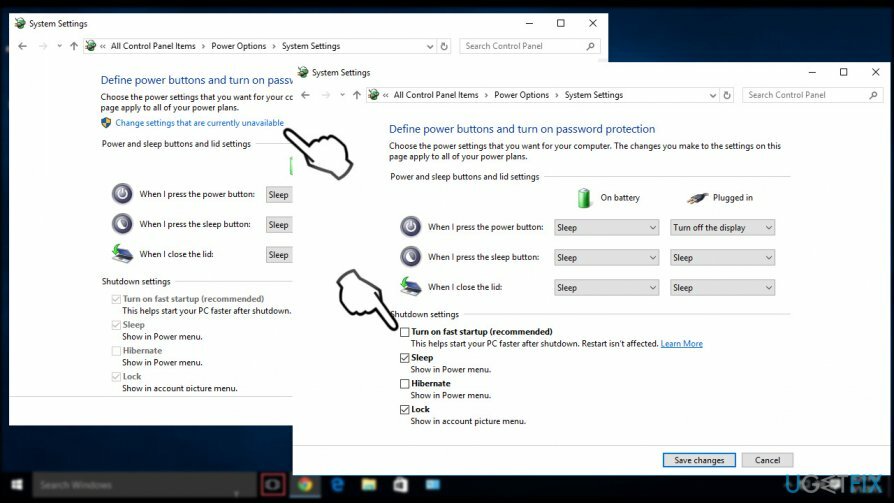
Jei nė vienas iš būdų nepadėjo, atidarykite įrenginių tvarkytuvę ir patikrinkite, ar neveikia įrenginių tvarkyklės. Galų gale, visada galite įjungti atkūrimo tašką arba atšaukti naujinimą, dėl kurio „Windows 10“ įstrigo iš naujo paleidžiant ekraną.
Automatiškai ištaisykite klaidas
ugetfix.com komanda stengiasi padaryti viską, kad padėtų vartotojams rasti geriausius sprendimus, kaip pašalinti klaidas. Jei nenorite kovoti su rankinio taisymo būdais, naudokite automatinę programinę įrangą. Visi rekomenduojami produktai buvo išbandyti ir patvirtinti mūsų profesionalų. Įrankiai, kuriuos galite naudoti klaidą ištaisyti, išvardyti toliau:
Pasiūlyti
daryk tai dabar!
Atsisiųskite „Fix“.Laimė
Garantija
daryk tai dabar!
Atsisiųskite „Fix“.Laimė
Garantija
Jei nepavyko ištaisyti klaidos naudojant Reimage, kreipkitės pagalbos į mūsų palaikymo komandą. Praneškite mums visą informaciją, kurią, jūsų manymu, turėtume žinoti apie jūsų problemą.
Šiame patentuotame taisymo procese naudojama 25 milijonų komponentų duomenų bazė, kuri gali pakeisti bet kokį pažeistą ar trūkstamą failą vartotojo kompiuteryje.
Norėdami taisyti sugadintą sistemą, turite įsigyti licencijuotą versiją Reimage kenkėjiškų programų pašalinimo įrankis.

Pasiekite geografiškai ribotą vaizdo įrašų turinį naudodami VPN
Privati interneto prieiga yra VPN, kuris gali užkirsti kelią jūsų interneto paslaugų teikėjui vyriausybė, o trečiosios šalys negalės stebėti jūsų prisijungimo ir leidžia jums likti visiškai anonimiškais. Programinė įranga teikia specialius serverius, skirtus torrentams ir srautiniam perdavimui, užtikrindama optimalų našumą ir nelėtindama jūsų. Taip pat galite apeiti geografinius apribojimus ir be apribojimų peržiūrėti tokias paslaugas kaip „Netflix“, BBC, „Disney+“ ir kitas populiarias srautinio perdavimo paslaugas, nepaisant to, kur esate.
Nemokėkite išpirkos reikalaujančių programų autoriams – naudokite alternatyvias duomenų atkūrimo parinktis
Kenkėjiškų programų atakos, ypač išpirkos reikalaujančios programos, kelia didžiausią pavojų jūsų nuotraukoms, vaizdo įrašams, darbo ar mokyklos failams. Kadangi kibernetiniai nusikaltėliai naudoja patikimą šifravimo algoritmą duomenims užrakinti, jo nebegalima naudoti tol, kol nebus sumokėta išpirka bitkoinu. Užuot mokėję įsilaužėliams, pirmiausia turėtumėte pabandyti naudoti alternatyvą atsigavimas metodus, kurie galėtų padėti atkurti bent dalį prarastų duomenų. Priešingu atveju galite prarasti pinigus ir failus. Vienas geriausių įrankių, galinčių atkurti bent kai kuriuos užšifruotus failus – Data Recovery Pro.